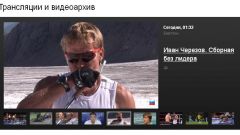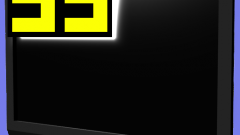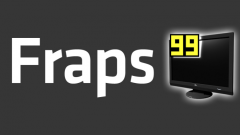Вам понадобится
- - утилита Fraps.
Инструкция
1
Одна из самых простых программ, позволяющих записывать изображение с экрана компьютера, – это утилита Fraps. Она имеет встроенную функцию записи звукового сигнала, что немаловажно для многих пользователей. Скачайте эту программу и установите ее.
2
Запустите утилиту и приступите к настройке параметров ее работы. Откройте вкладку General и уберите галочку с пункта Fraps window always on top. Во время записи вам вряд ли понадобится запущенное окно программы Fraps. Перейдите ко вкладке FPS. Обязательно снимите галочку с параметра Stop benchmark automatically. Если не отключить данную функцию, то запись видео автоматически прервется через указанный промежуток времени.
3
Установите флажок рядом с пунктом FPS, если хотите видеть количество кадров в секунду, отображаемое во время записи. Перейдите ко вкладке Movies. Нажмите кнопку Change и выберите папку, в которую будут сохранены видеозаписи. В данном случае лучше использовать раздел жесткого диска, на котором не установлено операционных систем.
4
Найдите поле Video Capture Hotkey. Кликните по нему левой кнопкой мыши и нажмите клавишу, которая будет запускать и останавливать запись видео с экрана. Установите галочку рядом с пунктом Full-size, чтобы обеспечить максимальное качество записываемого видео. Укажите показатель FPS. Выберите из предложенных вариантов нужное значение или введите его самостоятельно, предварительно кликнув по соответствующему пункту. Активируйте параметр Record Sound, если вам необходимо записывать звуковой сигнал.
5
Сверните окно программы, нажав нужную клавишу. Не закрывайте утилиту полностью. Для старта записи видео нажмите клавишу, которую вы указали в пункте Video Capture Hotkey. Вновь нажмите ее для остановки работы программы. Проверьте качество полученного видео и оцените уровень звукового сигнала.
Видео по теме